
Benodigdheden:
Een verticale foto/plaatje van minimaal 700 pixels hoogte
Tube: zxmblack
Filter:
Andrew’s Filters 12
Veel plezier met de les!
01. Open je verticale foto/plaatje.
Gereedschap Pipet – Kies een leuke voor- en achtergrondkleur.
02. Bewerken – Kopiëren.
03. Open een nieuwe transparante afbeelding van 1024 x 750 pixels.
04. Selecties – Alles selecteren.
05. Bewerken – Plakken in selectie.
06. Effecten – Insteekfilters – Andrew’s Filters 12 – Waking Uo – Instellingen: Standaard.
07. Selecties – Wijzigen – Inkrimpen – Aantal pixels: 75.
08. Aanpassen – Vervaging – Gaussiaanse vervaging – Bereik: 25.
09. Effecten – 3D-effecten – Slagschaduw met onderstaande instellingen:
Verticaal en Horizontaal: 2 – Dekking: 100 – Vervaging: 25 – Kleur: Zwart.
10. Selecties – Omkeren.
11. Effecten – 3D-effecten – Slagschaduw – Instellingen staan goed.
12. Selecties – Niets selecteren.
13. Lagenpalet – Zet Raster 1 op slot.
14. Materialen – Zet de achtergrondkleur op slot.
15. Gereedschap Zoomen – Zoomen: 60%.
16. Gereedschap Ovaal – Modus: Ovaal tekenen – Op vector maken: Aangevinkt – Lijnstijl: +Effen.
Breedte: 15 – Anti-alias: Aangevinkt.
Trek een ovaal van linksboven naar rechtsonder van ca. 17 hokjes breed en ca. 22 hokjes hoog.
17. Objecten – Uitlijnen – Centreren op doek.
18. Lagen – Omzetten in rasterlaag.
19. Herhaal punt 16 en 17.
20. Lagenpalet – Zet Vector 1 op slot, haal Raster 1 van slot af en activeer Raster 2.
21. Lagen – Schikken – Vooraan.
22. Toverstaf – Afstemmingsmodus: RGB-waarde – Tolerantie: 0 – Aaneengesloten: Aangevinkt.
Doezelen: 0 – Anti-alias: Aangevinkt – Buiten - Selecteer het midden van het ovaal.
23. Selecties – Wijzigen – Uitbreiden – Aantal pixels: 5.
24. Lagen – Nieuwe rasterlaag.
25. Bewerken – Plakken in selectie.
26. Open de tube: zxmblack.
Bewerken – Kopiëren.
27. Terug naar de tag.
Bewerken – Plakken in selectie.
28. Selecties – Niets selecteren.
29. Lagen – Schikken – Omlaag.
30. Lagenpalet – Activeer Raster 2.
31. Effecten – 3D-effecten – Afschuining binnen – Instellingen: Mooi.
32. Effecten – 3D-effecten – Slagschaduw – Instellingen staan goed.
33. Materialen – Haal de achtergrondkleur weer van slot af.
34. Afbeelding – Rechtsom roteren.
35. Gereedschap Tekst – Neem een robuust font – Dikte streek: 0 - Anti-alias: Vloeiend – Maken als: Vector.
Typ je tekst en plaats deze boven in de afbeelding.
36. Lagen – Omzetten in rasterlaag.
37. Effecten – 3D-effecten – Slagschaduw – Instellingen staan goed.
38. Afbeelding – Linksom roteren.
39. Lagen – Dupliceren.
40. *Script – Spiegelen.
*In lagere versies is dit: Afbeelding – Spiegelen.
41. *Script – Omdraaien.
*In lagere versies is dit: Afbeelding – Omdraaien.
42. Lagen – Eigenschappen – Mengmodus: Overlay.
43. Materialen – Draai de kleuren om.
44. Lagenpalet – Activeer Vector 1 en haal deze van slot af. Zet Raster 2 en Raster 3 op slot.
45. *Script – Omdraaien.
*In lagere versies is dit: Afbeelding – Omdraaien.
46. Gereedschap Verplaatsen – Zet het ovaal iets naar rechts en iets naar onder toe.
47. Gereedschap Tekst - Kies een ander font – Ga met de muis naar de rand van het ovaal aan de
rechter kant onder en typ een bijpassende tekst. (zie voorbeeld)
48. Lagenpalet – Klik op het kleine ‘+’ teken voor Vector 1 – Zet Nieuwe ovaal op slot.
49. Lagen – Omzetten in rasterlaag.
50. Effecten – 3D-effecten – Slagschaduw – Instellingen staan goed.
Herhaal dit punt één keer.
51. Lagenpalet – Haal Raster 2 en Raster 3 weer van slot af.
52. Gereedschap Verplaatsen - Verplaats je kleine tekst eventueel zodat hij netjes parallel aan
het andere ovaal staat.
53. Lagenpalet – Activeer de bovenste laag.
54. Lagen – Nieuwe rasterlaag.
55. Gereedschap Plaatjespenseel – Stempel je watermerk.
56. Afbeelding – Randen toevoegen – 2 pixels – Wit – Symmetrisch: Aangevinkt.
57. Afbeelding – Formaat wijzigen – 950 pixels – Nieuwe resolutie met: Intelligent.
58. Bestand – Exporteren – JPEG-optimalisatie.
Deze les is geschreven voor PSP Nederland door Vera en niets mag worden overgenomen
in gedeeltes of in zijn geheel zonder schriftelijke toestemming. Kornetvs 3 februari 2014.
Hier nog een voorbeeld:
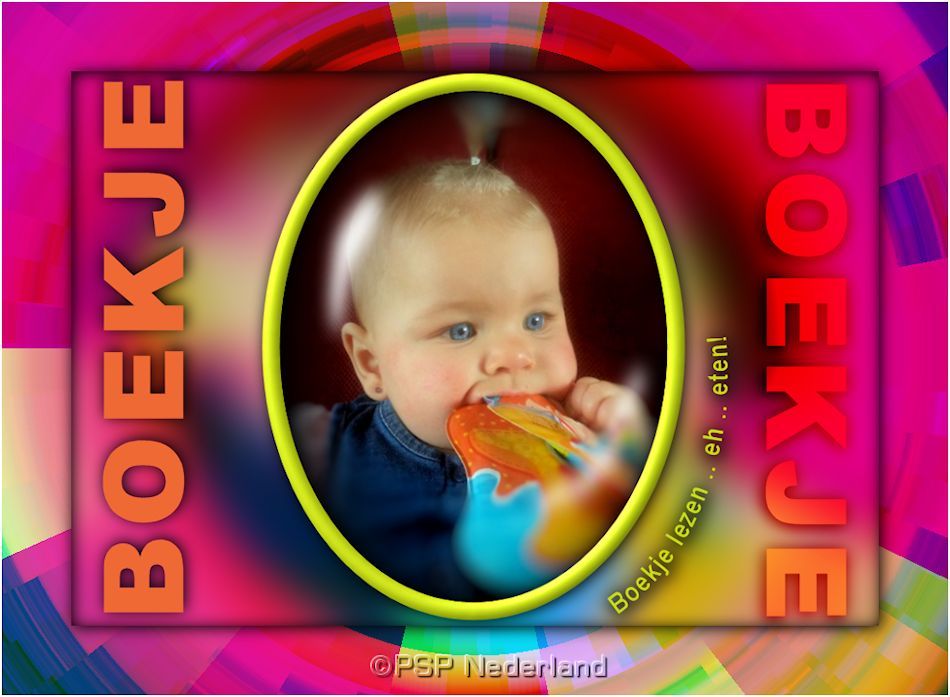

Geen opmerkingen:
Een reactie posten